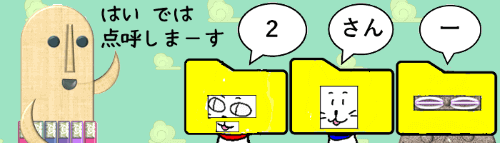
フォルダーウィンドウを開いた時、表示される子フォルダーやファイルの数がそれなりに多いと、目的のものを探すのにちょっと苦労することがあります。しょっちゅうアクセスするフォルダーやファイルは、できればウィンドウを開いた時にいつも上の方に固まっていてくれると便利ですよね。
という事で、本日のお題はフォルダーウィンドウ内のフォルダーやファイルを好きな順番に並べるためのちょっとした小技です。カギとなるのはファイルやフォルダーの「名前の付け方」です。
※解説画像はWindows10 Home バージョン20H2を使用しています
フォルダー・ファイルの並び順の法則
フォルダーウィンドウを開いた時、最初の並び順は「名前」の昇順になっています。エクスプローラーでは[表示]タブにある「並べ替え」をクリックして昇順・降順を切り替えたり、名前以外の項目を並べ替えのキー項目に指定したりできます。
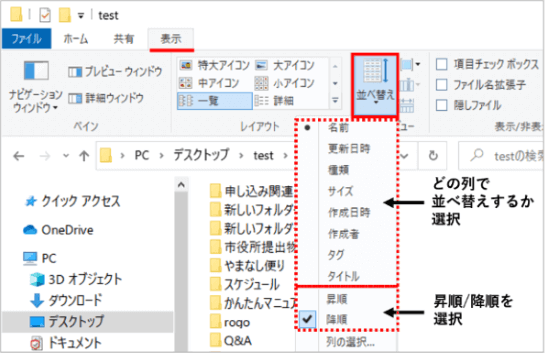
ただ、「名前で昇順にしてかつ作成日時を降順にする」というような2つ以上の条件での並べ替えはできませんし、昇順・降順を切り替えても果たしてそれが自分の望む順番になるかというとそうでもありません。
という事で、最初の話に戻り「名前」に焦点を当ててもう少し掘り下げてみましょう。
ひとくちに「名前の昇順」と言っても、そこには漢字やかな、数字やアルファベットなど色々な文字種が存在しますが、まず名前の先頭に何の文字種を使っているかで並び方の大枠が決まります。そこから更に細分化して、数字だったら数字グループの中で昇順、アルファベットならアルファベットグループの中で昇順に並ぶ、という仕組みになっています。
| 優先順 | 先頭文字種 | 法則 |
|---|---|---|
| 1 | 数字 | 全半角問わず0を先頭に昇順。「001」など頭に0が ある数字は、0は無視され整数部分で順序が決まる。 |
| 2 | アルファベット | 全半角・大文字小文字問わずA(a)~Z(z)の昇順。 |
| 3 | ひらがな・カタカナ | 全半角問わずあ(ア)~ん(ン)の昇順。 |
| 4 | 漢字 | JISコード順。第一水準の漢字は一般的な「音読み」 (音読みが一般的でない場合は訓読み)で昇順になる。 第二水準の漢字は「部首」の順に並ぶ。 |
つまり、この法則を利用すると、名前の先頭に数字をつけたものは、他の文字種で始まるものよりも必ず上位に来る、という事になります。ならば名前に番号ふっちゃえばいいじゃん?となるわけです。
フォルダー名・ファイル名の先頭に番号をふる
フォルダー名に番号をふる
では、実際に名前の先頭に番号をふってどのような並び順になるか試してみましょう。
こちらは、あるフォルダーの中に子フォルダーが複数保存されている状態を再現したものです。初期状態では、前述の表にあった法則に則って、アルファベット昇順>ひらがな(カタカナ)昇順>漢字昇順に並んでいます。
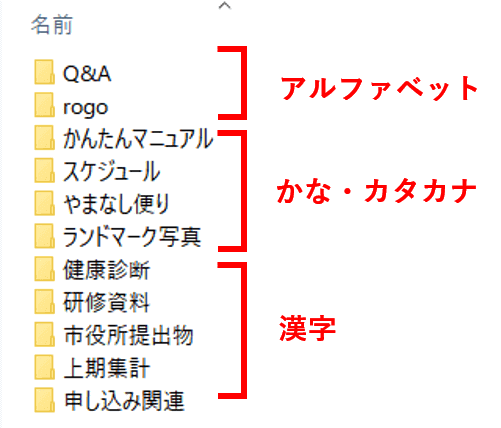
ではここで、最優先の文字種である「数字」を使って、「上期集計」フォルダーが先頭に来るようにしてみます。
「上期集計」フォルダーを選択してF2キーを押す もしくは 2回クリックで、名前の変更を行います。まずは先頭にそのまま「1」と入れてみましょう。
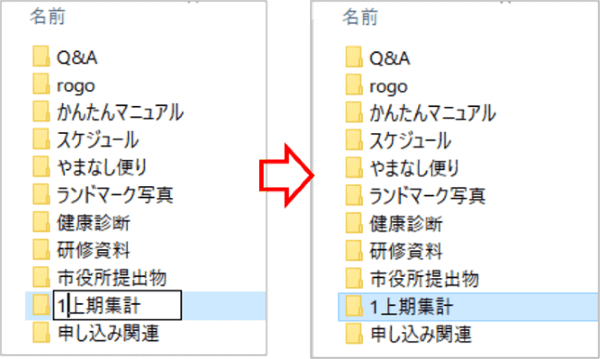
名前を確定した段階ではフォルダーは元の位置のままですが、このあと別のフォルダーに移動したり、エクスプローラーを一旦閉じて開き直すと順番が変わっています。「1上期集計」がてっぺんに上がりました。
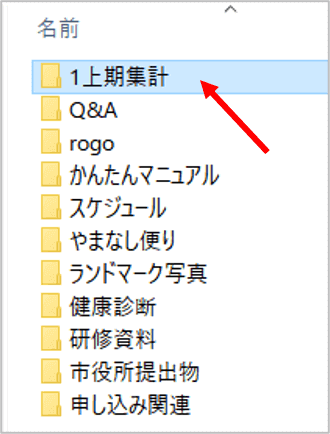
続けて2番目に「研修資料」が入るように先頭に「2」をつけて、「1」の下に置いてみました。このように、表示したい順に番号を昇順でふっていけば、最終的に自分好みの順番に変更することができます。すべてのフォルダーに番号をふってもいいですし、使う頻度の高いフォルダーだけ番号をふり、他は番号なしにしておくというのもアリだと思います。
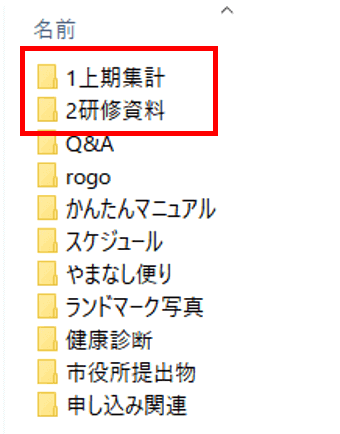
フォルダーでこれをやっておくと何気に便利なのが、色々なアプリで「名前を付けて保存」をクリックした時です。
「名前を付けて保存」ダイアログボックスもいわば簡易版エクスプローラーですので、よく保存するフォルダーを上に配置しておくと、わざわざウィンドウ内でスクロールしたりダイアログボックスのサイズを広げたりしなくて済むのでとても見つけやすくなります。
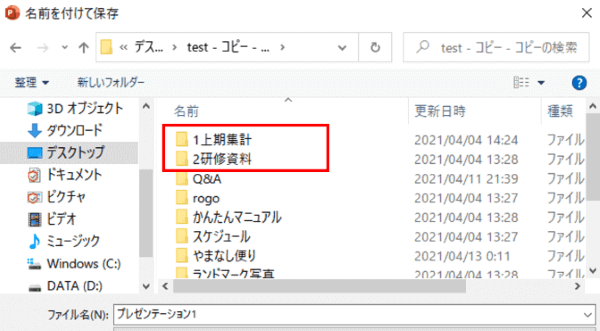
また、フォルダーをグループごとに分けて配置したい時にも数字が活用できます。
下図左(マル1)は、同じグループのフォルダーに共通の番号を振って分類した状態です。頭に同じ番号がふられている場合、後に続く文字種の先頭文字を基準に昇順で並びます。
また、下図右(マル2)は、グループ番号を入れた後ろに「-」(半角ハイフン)を入れ、更にそのグループ内で任意の順番になるように番号をふったパターンです。
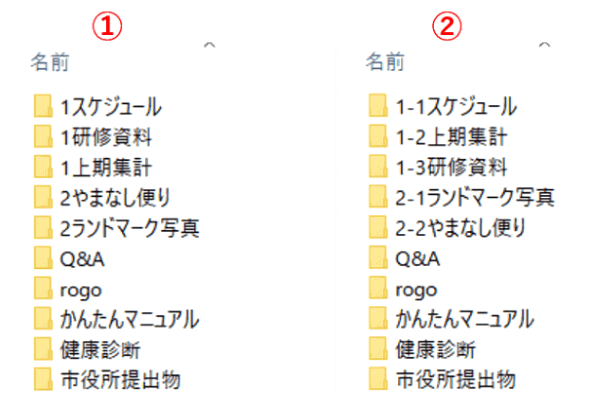
名前の先頭につけるのは単なる番号だけに限らず、「2021-2-5」のように日付を表す数字をつけておくと、フォルダーを開いた時に常に古い日付から順番に並ぶようになります。新しい日付から順に並べたい時は、エクスプローラーの「並べ替え」で名前の「降順」にすればよし、という事です。
尚、名前に記号を使う場合はちょっとした制限事項がありますので、後述の「フォルダー名やファイル名に記号をつける時の注意」もあわせてご覧ください。
ファイル名に番号をふる
ファイル名の先頭に番号をふった場合もフォルダーの時と同じように順番を強制的に変更することができます。異なるアプリケーションで作成したファイルが混在している状態でも、関連性のあるものに一貫した番号をふっておくと探しやすくなります。
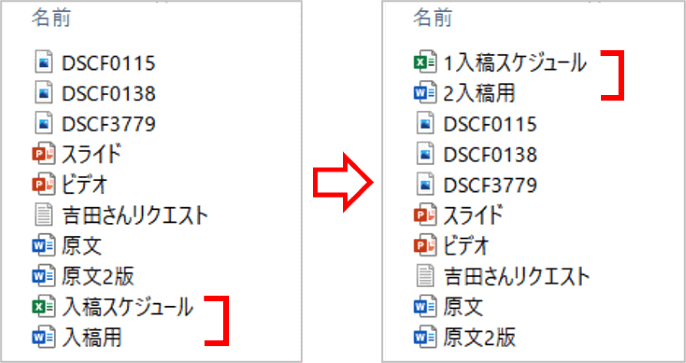
フォルダーとファイルが共存している時の並び順
ひとつのフォルダーの中に子フォルダーとファイルが共存している時は、まずフォルダー群が先にひとかまたりになって昇順で表示され、続けてファイル群が昇順で表示されるという順番になります。名前に番号をふってもこの大原則は変わりません。フォルダーとファイルを交互に表示、というのは現状やりようがありません。
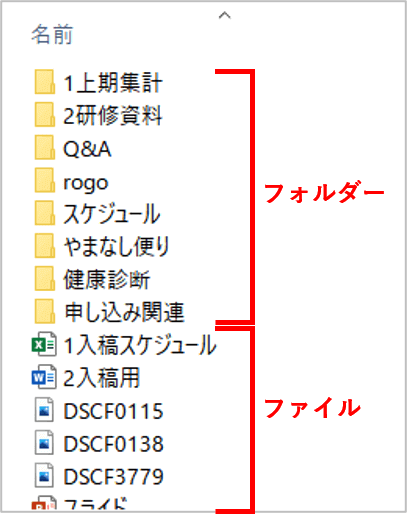
エクスプローラーの「並べ替え」で「降順」にすると、ファイル群が上に上がり、フォルダー群が下に表示され、フォルダー名やファイル名も「降順」になります。
フォルダー名やファイル名に記号を使う時の注意
ファイルやフォルダー名に番号をふって上位から並べるにしても、元々数字で始まっていたフォルダー(ファイル)名があったとしたら、先頭に番号をふる事でかえってわかりづらい名前になってしまう場合があります。
そのような場合は、数字とファイル名の間に記号を入れると視認しやすくなりますが、記号は何でも良いというわけではありません。以下の記号は名前には使用できないものになります。
| \ | / | : | , | ; | * | ? | “ | < | > | | |
これらは元々システムで特殊な役割を持つ記号のため、入力しようとするとエラーになります。「全角」で入力すれば入れられないことはないのですが、予期せぬエラーを招く可能性もあるので推奨はできません。
また、ファイル名に環境依存文字(入力して変換した時に、候補の右側に[環境依存]と表示されているもの)を使うのもできるだけ避けておいた方が無難です。自分のパソコンで自分だけが使用するフォルダー・ファイルであれば問題なさそうに思えますが、異なる環境下で見ると正しく表示されない場合が無いとも言い切れないので。
記号を使う時は、先の例でも使用した「-」(半角ハイフン)、もしくは「_」(半角アンダーバー)がおすすめです。あとはWindowsのシステムフォルダーでも使用されている「半角スペース」も使用可能です。

